软件:IntelliJ IDEA
配置Java 运行环境的步骤:
官网下载地址:jdk1.8版本的 http://www.oracle.com/technetwork/java/javase/downloads/jdk8-downloads-2133151.html
1.点击“JDK DOWNLOAD”按钮:
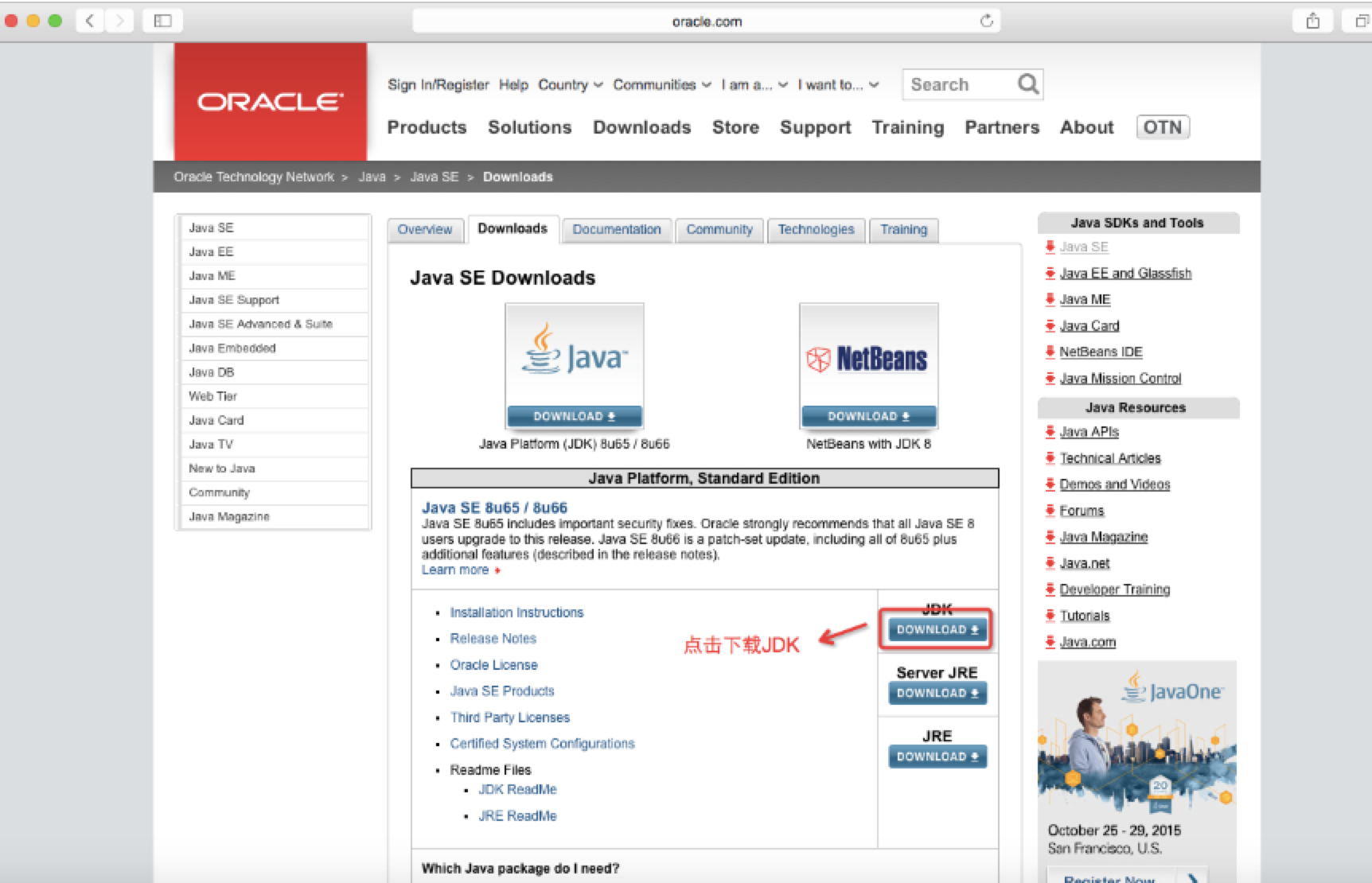
2.选择“Accept Lisence Agreement”同意协议:
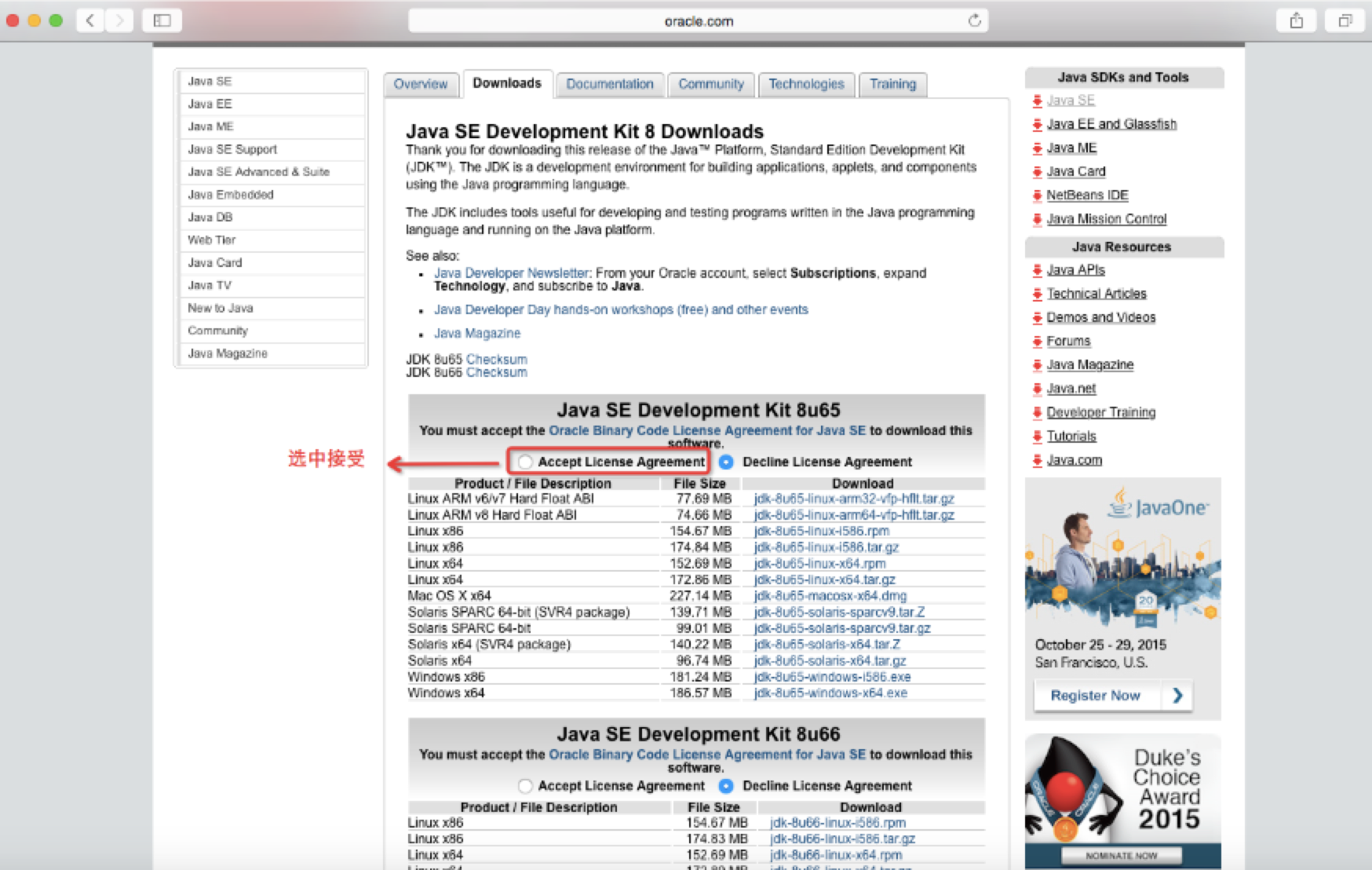
3.点击Mac OS X x64后面的下载链接:
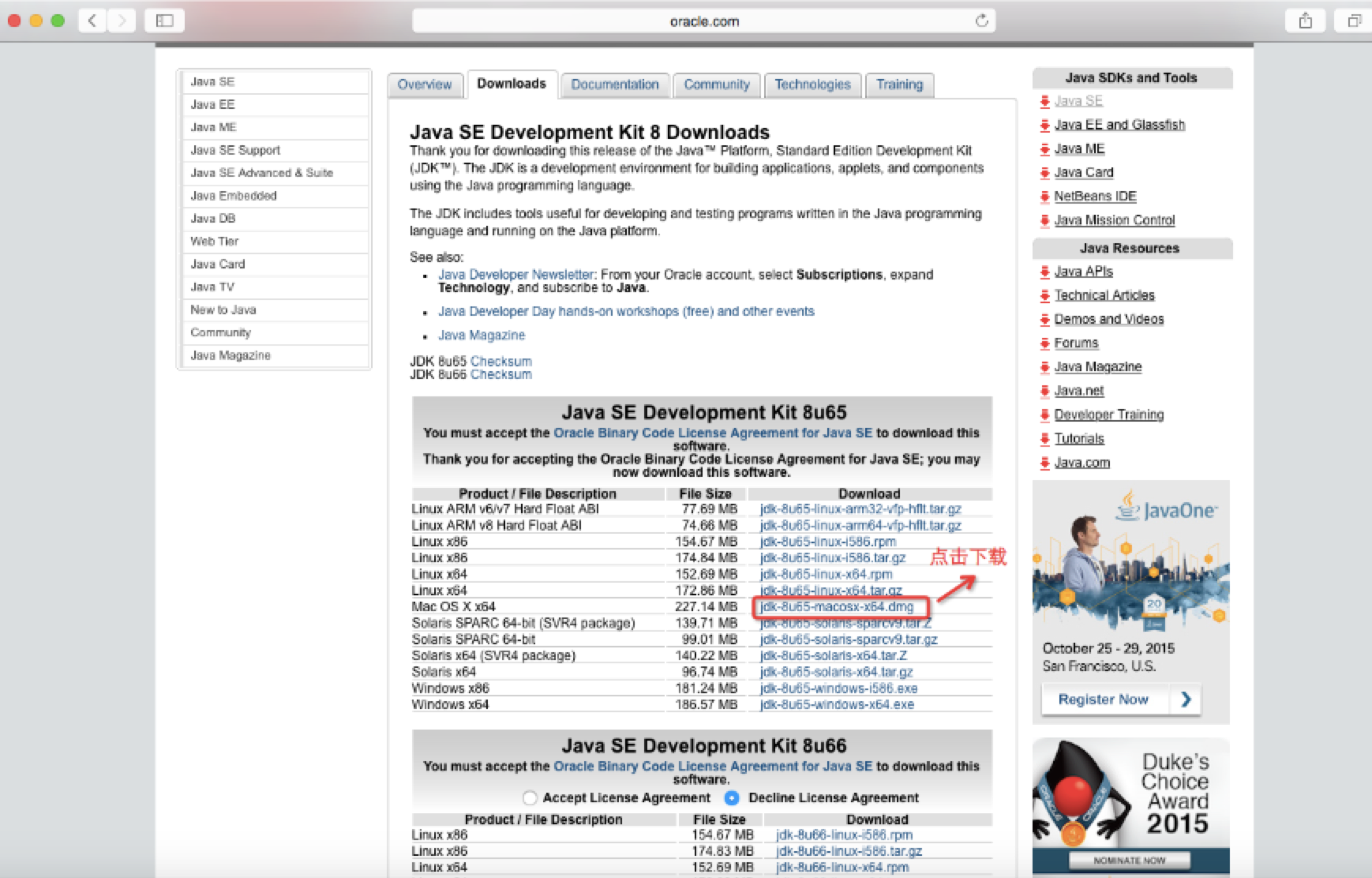
下载完成后点击安装包,按提示即可完成安装~。
4.打开Finder,可以在下图所示的路径中找到安装好的jdk 1.8.0_40.jdk:
找到资源库路径:
cd ~/Library/
open .
hujintaodeMacBook-Pro:Library MengYu$ java -version
java version "1.8.0_181"
Java(TM) SE Runtime Environment (build 1.8.0_181-b13)
Java HotSpot(TM) 64-Bit Server VM (build 25.181-b13, mixed mode)
查看Java JDK 放置路径
$ /usr/libexec/java_home -V
Matching Java Virtual Machines (1):
1.8.0_181, x86_64: "Java SE 8" /Library/Java/JavaVirtualMachines/jdk1.8.0_181.jdk/Contents/Home
打开文件夹->前往此文件夹,即可查看
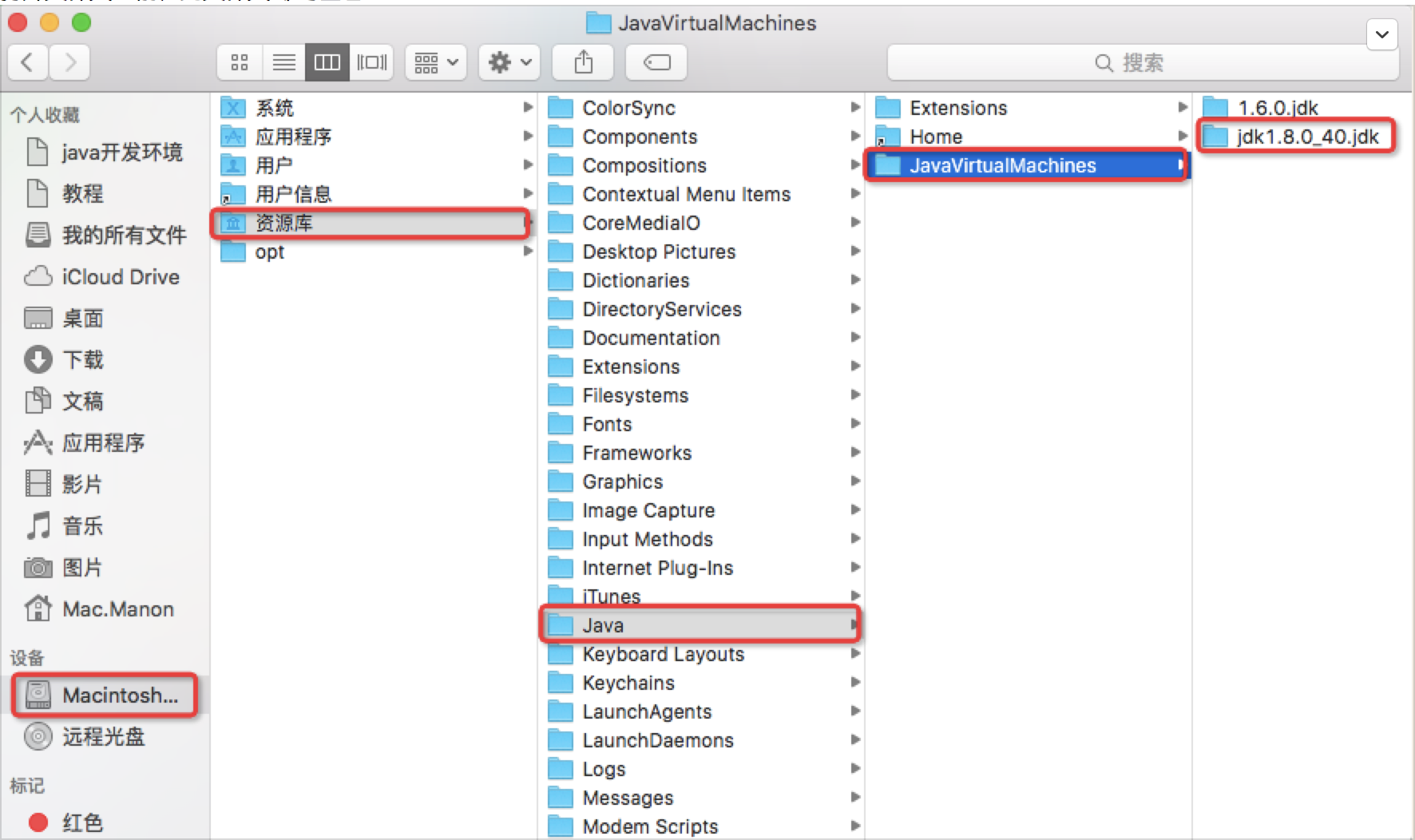
5.其中Contents下的Home文件夹,是该JDK的根目录。
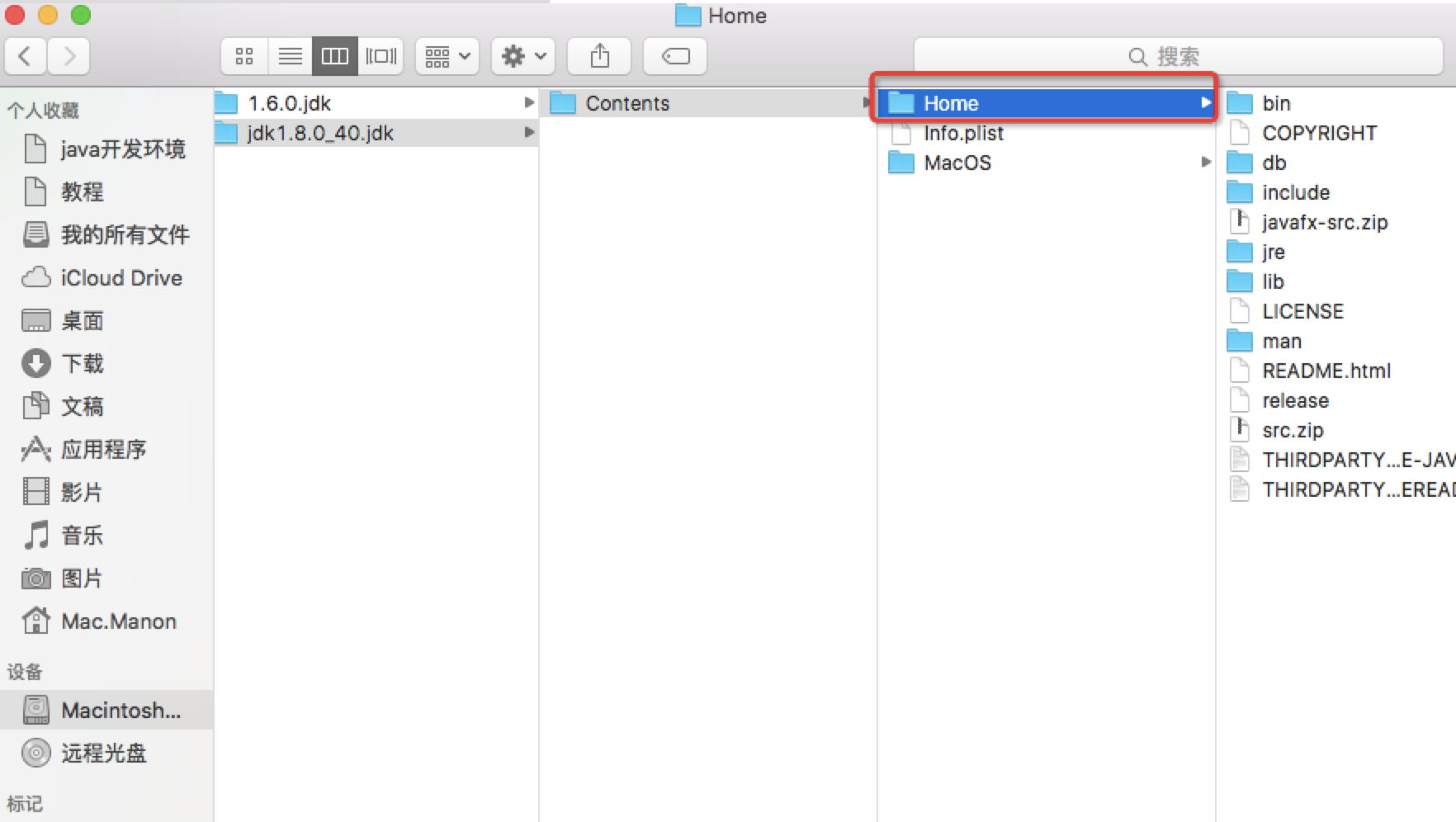
其中:
bin目录下存放JDK用于开发的一些终端命令工具。常见的工具如:
“javac”的作用是将java源文件编译为class文件(即自解码文件);
“java”命令的作用是运行class文件。
db目录下是java开发的一个开源的关系型数据库;
include目录下是一些C语言的头文件;
jre目录下JDK所依赖的java运行时;
lib目录下存放JDK开发工具所依赖的一些库文件;
man目录下存放JDK开发工具的说明文档。
6.安装好JDK后需要配置JDK的环境变量
6.1.在英文输入法的状态下,按键盘“Ctrl + 空格”组合键,调出Spotlight搜索,在这里可以快速启动终端,输入ter,然后回车,即可打开终端:
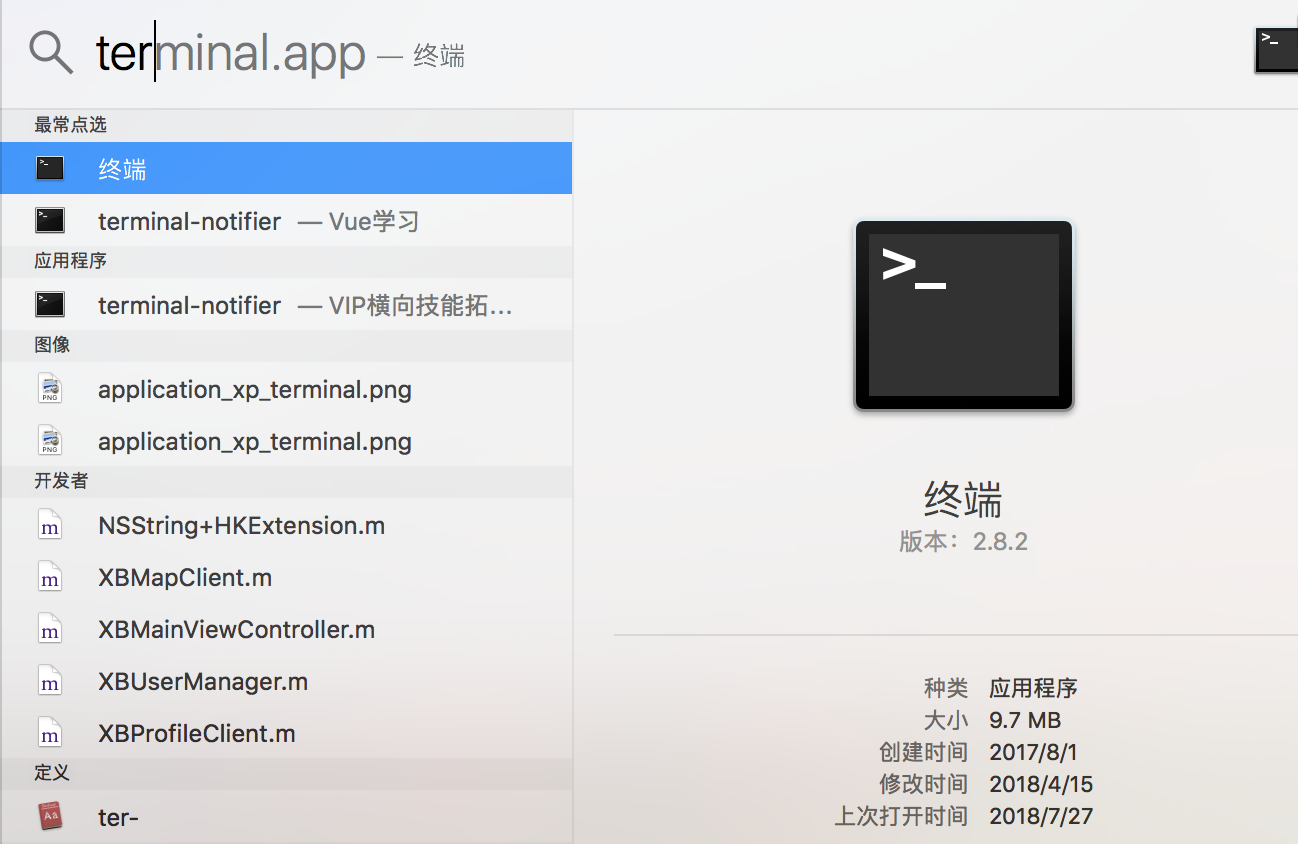
6.2.如果你是第一次配置环境变量,可以使用“touch .bash_profile” 创建一个.bash_profile的隐藏配置文件(如果你是为编辑已存在的配置文件,则使用"open -e .bash_profile"命令):

6.3.输入“open -e .bash_profile”命令:
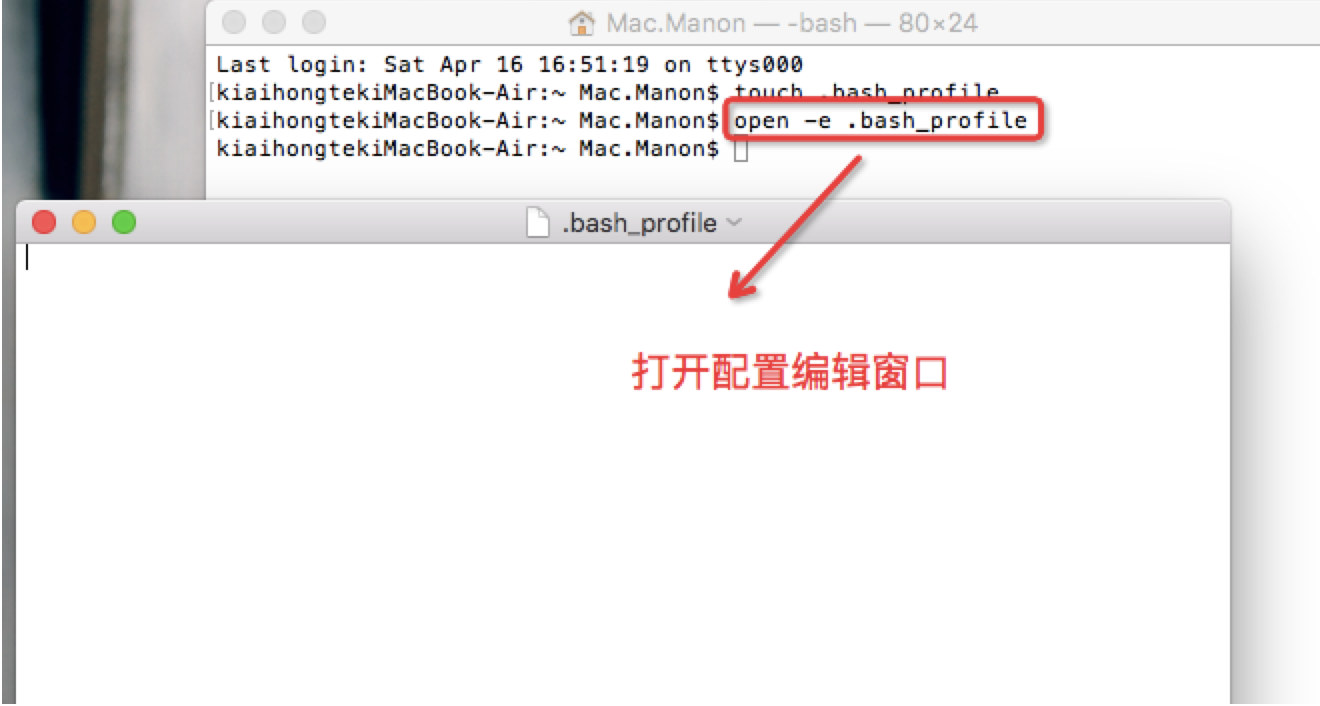
6.4.输入如下配置:
JAVA_HOME=/Library/Java/JavaVirtualMachines/jdk1.8.0_40.jdk/Contents/Home
PATH=$JAVA_HOME/bin:$PATH:.
CLASSPATH=$JAVA_HOME/lib/tools.jar:$JAVA_HOME/lib/dt.jar:.
export JAVA_HOME
export PATH
export CLASSPATH
然后保存关闭该窗口。
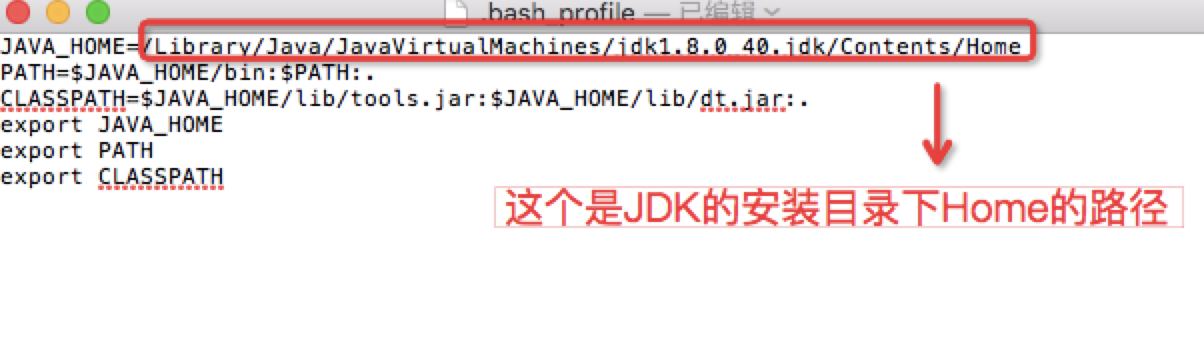
6.5.使用"source .bash_profile"使配置生效,然后输入”java -version”,如果看到jdk版本为1.8则说明配置已经生效:
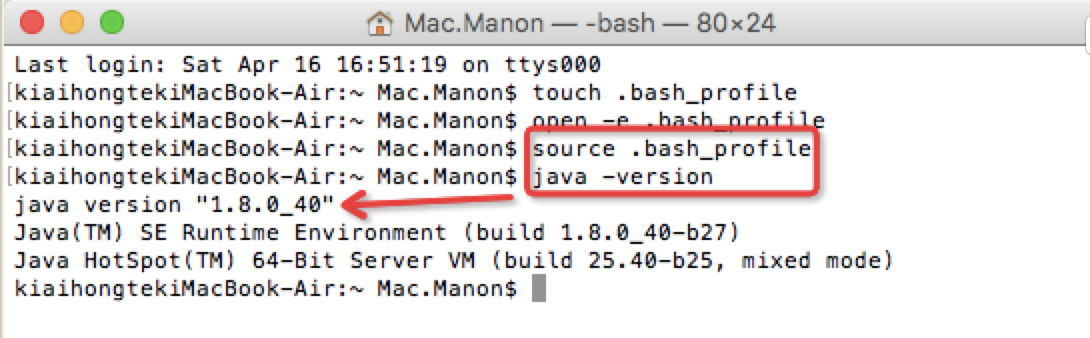




















 484
484











 被折叠的 条评论
为什么被折叠?
被折叠的 条评论
为什么被折叠?








